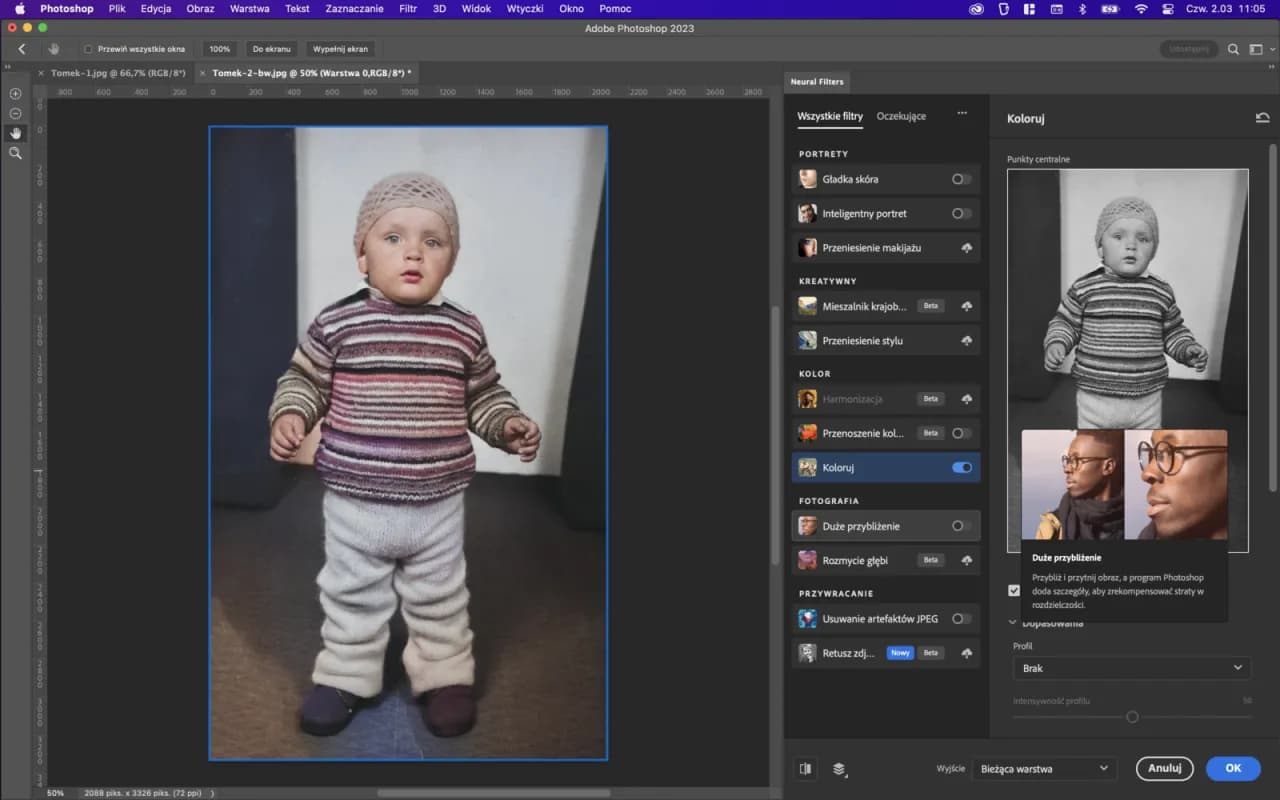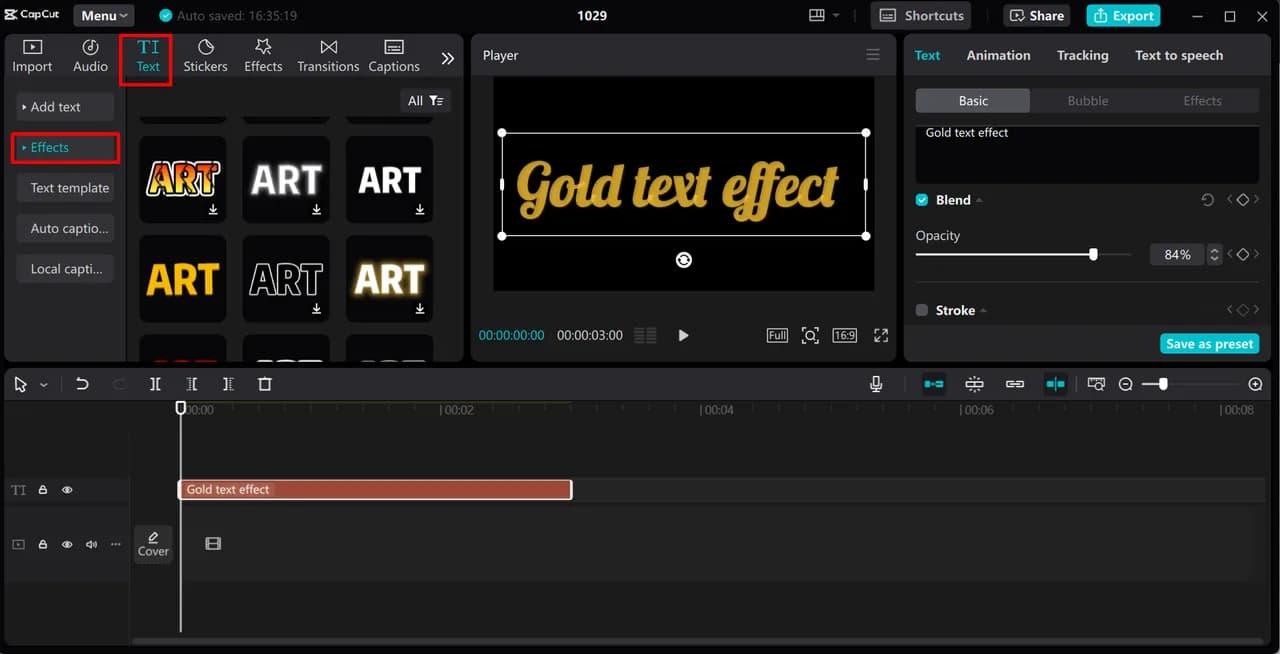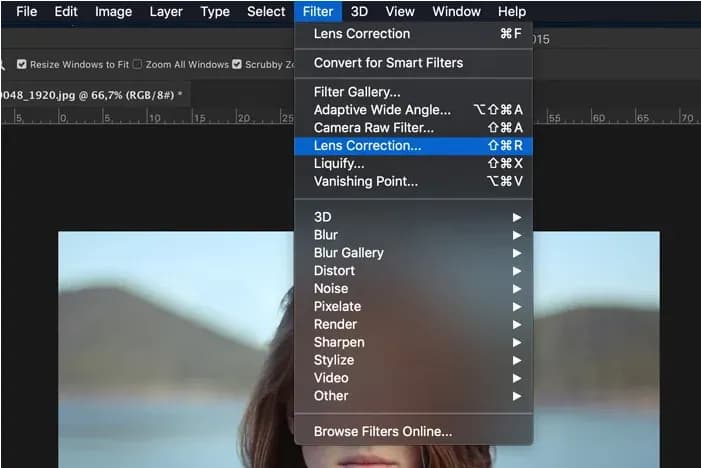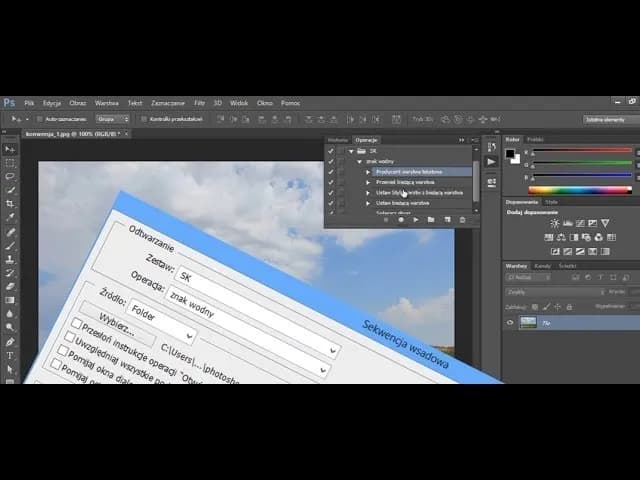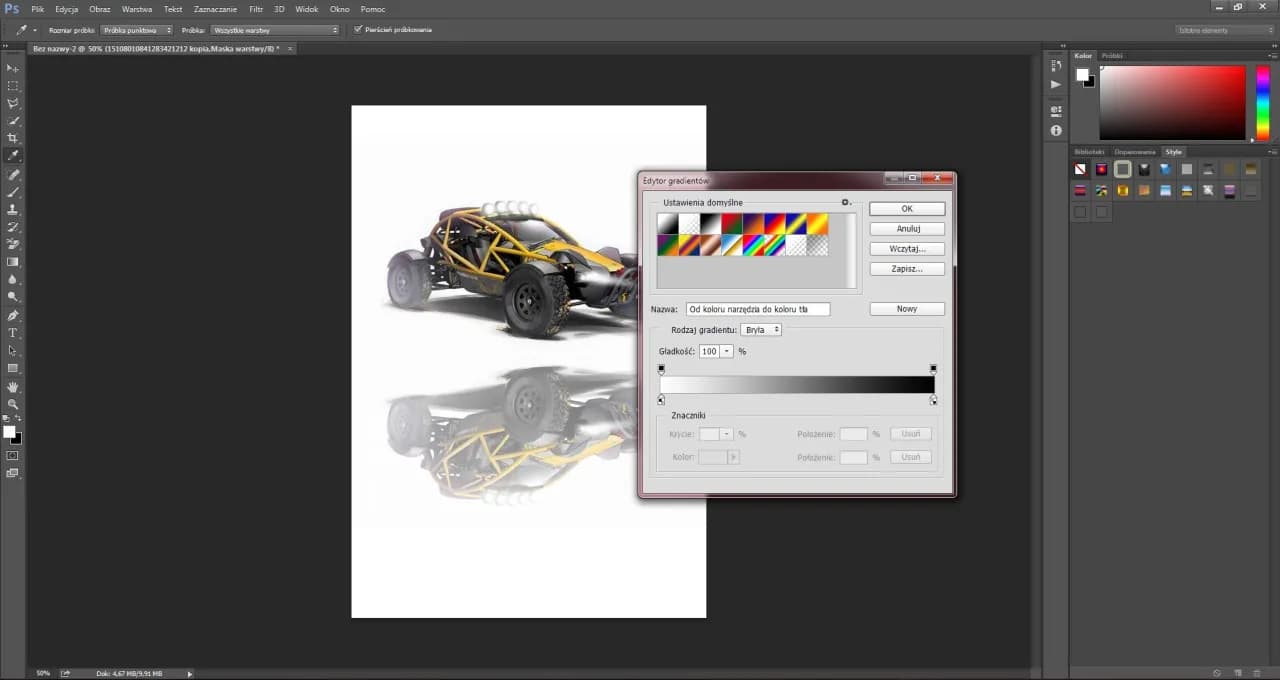Przekształcenie kolorowego zdjęcia w czarno-białe to popularna technika w fotografii, która pozwala na uzyskanie efektu klasycznego i ponadczasowego. Dzięki programowi Adobe Photoshop można to zrobić na kilka sposobów, co daje użytkownikom możliwość dostosowania efektu do swoich potrzeb. W tym artykule omówimy różne metody konwersji, w tym użycie warstw dopasowania oraz filtrów, które pozwalają na szybkie i precyzyjne osiągnięcie pożądanego efektu.
Oprócz podstawowej konwersji, ważne jest również dostosowanie tonacji szarości, co może znacząco wpłynąć na końcowy wygląd zdjęcia. W artykule przedstawimy techniki regulacji poziomów i użycia krzywych, które umożliwiają optymalizację kontrastu oraz zaawansowaną kontrolę nad tonacją. Dodatkowo, zaprezentujemy sposoby na nadanie zdjęciom artystycznego charakteru poprzez technikę sepia i dodawanie tekstur.
Kluczowe informacje:- Konwersja kolorowego zdjęcia na czarno-białe może być wykonana za pomocą warstw dopasowania lub filtrów w Photoshopie.
- Użycie warstwy dopasowania Black & White pozwala na precyzyjne dostosowanie ustawień kolorów.
- Filtr Channel Mixer umożliwia kontrolę nad poszczególnymi kanałami kolorów w procesie konwersji.
- Regulacja poziomów jest kluczowa dla optymalizacji kontrastu w czarno-białych obrazach.
- Krzywe dają większą kontrolę nad tonalnością, co pozwala na uzyskanie bardziej złożonych efektów.
- Technika sepia wprowadza klasyczny wygląd, a dodawanie tekstur wzbogaca zdjęcia o unikalny styl.
Jak skutecznie przekształcić kolorowe zdjęcie w czarno-białe?
Aby przekształcić kolorowe zdjęcie w czarno-białe w Photoshopie, można zastosować różne metody, z których jedną z najskuteczniejszych jest użycie warstw dopasowania. Wybierz opcję Layer > New Adjustment Layer > Black & White, co pozwoli na dodanie nowej warstwy, w której możesz dostosować poszczególne kanały kolorów, aby uzyskać pożądany efekt. Po dodaniu warstwy, z łatwością możesz modyfikować suwakami, co pozwoli na lepsze odwzorowanie tonów szarości w zależności od oryginalnych kolorów zdjęcia.
Inną metodą konwersji jest użycie filtru Channel Mixer. Aby go zastosować, wybierz Layer > New Adjustment Layer > Channel Mixer i zaznacz opcję Monochrome. Dzięki temu możesz precyzyjnie kontrolować, jak poszczególne kolory wpływają na ostateczny obraz czarno-biały. Po zastosowaniu konwersji, pamiętaj, aby dostosować odcienie szarości, aby uzyskać najlepszy efekt wizualny.
- Black & White
- Hue/Saturation
- Channel Mixer
- Levels
- Curves
Filtry w Photoshopie dla szybkiego efektu czarno-białego
W Photoshopie istnieją różne filtry, które umożliwiają szybkie uzyskanie efektu czarno-białego. Jednym z najprostszych sposobów jest użycie filtru Black & White, który można znaleźć w menu Image > Adjustments. Po jego zastosowaniu, program automatycznie konwertuje zdjęcie na czarno-białe, a Ty możesz dodatkowo dostosować suwaki, aby precyzyjnie kontrolować, jak poszczególne kolory wpływają na odcienie szarości. Inną opcją jest filtr Channel Mixer, który również znajduje się w tym samym menu. Wybierając go, zaznacz opcję Monochrome, co pozwoli na dokładną regulację intensywności poszczególnych kanałów kolorów, co może znacząco wpłynąć na ostateczny wygląd zdjęcia.
Używając tych filtrów, możesz szybko osiągnąć pożądany efekt bez konieczności skomplikowanej edycji. Na przykład, filtr Black & White ma predefiniowane ustawienia, które można łatwo zmieniać, co czyni go idealnym dla początkujących. Z kolei Channel Mixer daje większą kontrolę nad tym, jak kolory są przekształcane w odcienie szarości, co może być przydatne w bardziej zaawansowanej edycji. W obu przypadkach, efekty są natychmiastowe, co pozwala na szybkie przekształcenie zdjęcia w czarno-białe.
Regulacja poziomów dla optymalizacji kontrastu
Aby poprawić kontrast w czarno-białych obrazach, kluczowe jest zastosowanie regulacji poziomów w Photoshopie. Rozpocznij od otwarcia panelu Levels (Obraz > Dopasowania > Poziomy) i zwróć uwagę na histogram, który pokazuje rozkład jasności w zdjęciu. Przesuń suwak czarnych tonów w lewo, aby zwiększyć głębię cieni, a suwak białych tonów w prawo, aby wzmocnić jasne obszary. Użycie suwaka szarości pozwoli na dostosowanie średnich tonów, co jest kluczowe dla uzyskania zrównoważonego kontrastu. Po zakończeniu regulacji, porównaj różnice przed i po, aby upewnić się, że uzyskany efekt jest zgodny z Twoimi oczekiwaniami.
Użycie krzywych do zaawansowanej kontroli tonacji
Krzywe w Photoshopie to potężne narzędzie do precyzyjnej kontroli tonalnej w czarno-białych zdjęciach. Aby je użyć, przejdź do Image > Adjustments > Curves. Tutaj możesz dostosować krzywą, aby zmienić jasność i kontrast w wybranych zakresach tonalnych. Dodawanie punktów na krzywej pozwala na dokładne manipulowanie cieniami, półtonami i światłami, co daje dużą elastyczność w uzyskiwaniu pożądanych efektów. Przykładowo, podniesienie wartości w obszarze cieni sprawi, że ciemne obszary będą jaśniejsze, natomiast obniżenie wartości w obszarze świateł przyciemni jasne fragmenty. Eksperymentuj z różnymi kształtami krzywej, aby odkryć, jak zmienia się charakter zdjęcia.

Jak uzyskać różnorodne artystyczne efekty czarno-białe?
W czarno-białej fotografii istnieje wiele technik, które pozwalają na uzyskanie różnorodnych artystycznych efektów. Jednym z popularnych sposobów jest zastosowanie tonacji sepia, która nadaje zdjęciom ciepły, klasyczny wygląd. Inne metody obejmują dodawanie tekstur, które mogą wzbogacić obraz o dodatkowe detale i głębię. Eksperymentowanie z różnymi efektami pozwala na stworzenie unikalnych kompozycji, które wyróżnią się na tle standardowych czarno-białych zdjęć. Ważne jest, aby zrozumieć, jak każda technika wpływa na odbiór obrazu i jakie emocje może wywołać.
Wykorzystanie tych artystycznych efektów w Photoshopie jest łatwe i dostępne dla każdego, kto chce wzbogacić swoje zdjęcia. Technika sepia, na przykład, można osiągnąć poprzez dodanie warstwy koloru i dostosowanie jej do odpowiednich ustawień. Z kolei tekstury można nałożyć na zdjęcie jako nową warstwę, zmieniając tryb mieszania, aby uzyskać pożądany efekt. Dzięki tym technikom, nawet najprostsze czarno-białe zdjęcia mogą zyskać na wyrazistości i charakterze, co czyni je bardziej atrakcyjnymi dla widza.
Technika sepia dla klasycznego wyglądu
Aby uzyskać efekt sepia w Photoshopie, rozpocznij od konwersji swojego zdjęcia na czarno-białe. Następnie dodaj nową warstwę koloru, wybierając odcień brązowy, który najlepiej pasuje do zamierzonego efektu. Ustaw tryb mieszania tej warstwy na Color, co pozwoli na nałożenie koloru na czarno-białe zdjęcie. Dostosuj przezroczystość warstwy, aby uzyskać subtelny efekt, lub zwiększ ją, aby uzyskać mocniejszy wygląd sepia. Na koniec, możesz użyć narzędzi do regulacji poziomów lub krzywych, aby dostosować kontrast i jasność zdjęcia, co wzmocni klasyczny charakter obrazu.- Użyj brązowego odcienia (#704214) dla typowego efektu sepia.
- Eksperymentuj z przezroczystością warstwy, aby uzyskać różne intensywności efektu.
- Dodaj lekką ziarnistość, aby uzyskać bardziej autentyczny wygląd fotograficzny.
Dodawanie tekstur dla unikalnego stylu zdjęcia
Dodawanie tekstur do czarno-białych zdjęć to świetny sposób na nadanie im unikalnego stylu. Możesz to zrobić, importując teksturę jako nową warstwę w Photoshopie. Następnie zmień tryb mieszania tej warstwy na Overlay lub Soft Light, co pozwoli na uzyskanie interesującego efektu, który wzbogaci zdjęcie o dodatkowe detale. Ważne jest, aby wybrać tekstury, które pasują do tematu zdjęcia, czy to będą ziarna, papier, czy inne naturalne powierzchnie. Dostosuj przezroczystość warstwy, aby kontrolować intensywność efektu, a także użyj maski warstwy, aby precyzyjnie kontrolować, gdzie tekstura jest widoczna.
- Tekstury z papieru: doskonałe do uzyskania efektu vintage.
- Tekstury z ziarnami: idealne do dodania głębi i charakteru.
- Tekstury naturalne, takie jak drewno czy kamień: świetnie komponują się z czarno-białymi zdjęciami.
Dodawanie tekstur dla unikalnego stylu zdjęcia
Dodawanie tekstur to doskonały sposób na wzbogacenie czarno-białych zdjęć o unikalny styl i charakter. Aby efektywnie zastosować tekstury w Photoshopie, najpierw należy zaimportować wybraną teksturę jako nową warstwę. Po dodaniu tekstury, zmień tryb mieszania tej warstwy na Overlay lub Soft Light, co pozwoli na harmonijne połączenie tekstury z tłem zdjęcia. Dostosuj przezroczystość warstwy, aby kontrolować intensywność efektu, a także użyj maski warstwy, aby precyzyjnie określić, gdzie tekstura ma być widoczna. Dzięki tym technikom, zdjęcia mogą zyskać głębię i dodatkowe detale, co czyni je bardziej interesującymi dla widza.
- Tekstury z papieru: idealne do uzyskania efektu vintage oraz dodania subtelnych detali.
- Tekstury z ziarnami: świetne do wzmocnienia kontrastu i nadania zdjęciom bardziej artystycznego wyglądu.
- Tekstury naturalne, takie jak drewno czy kamień: doskonale współgrają z czarno-białymi zdjęciami, dodając im organicznego charakteru.
Czytaj więcej: Jak łatwo włączyć przedni aparat w telefonie i uniknąć problemów z selfie
Jak wykorzystać tekstury w projektach graficznych i reklamowych

Wykorzystanie tekstur w czarno-białych zdjęciach nie ogranicza się tylko do fotografii artystycznej; można je z powodzeniem zastosować w projektach graficznych i reklamowych. Na przykład, dodając tekstury do materiałów marketingowych, takich jak ulotki czy banery, można zwiększyć ich atrakcyjność wizualną, co przyciąga uwagę potencjalnych klientów. Użycie tekstur w tle lub jako elementu dekoracyjnego w projektach typograficznych może nadać im głębię i unikalny charakter, co sprawia, że wyróżniają się na tle konkurencji.
Dodatkowo, w erze cyfrowej, gdzie personalizacja jest kluczowa, warto eksperymentować z teksturami w kontekście tworzenia unikalnych identyfikacji wizualnych dla marek. Można na przykład stworzyć zestaw tekstur, które będą używane w różnych materiałach promocyjnych, co pomoże w budowaniu spójnego wizerunku marki. W ten sposób, tekstury stają się nie tylko dodatkiem do zdjęć, ale również potężnym narzędziem w rękach projektantów, którzy pragną wyróżnić swoje prace w zróżnicowanym środowisku wizualnym.